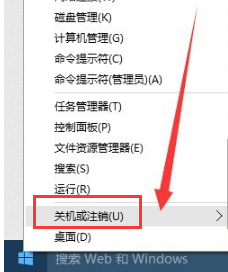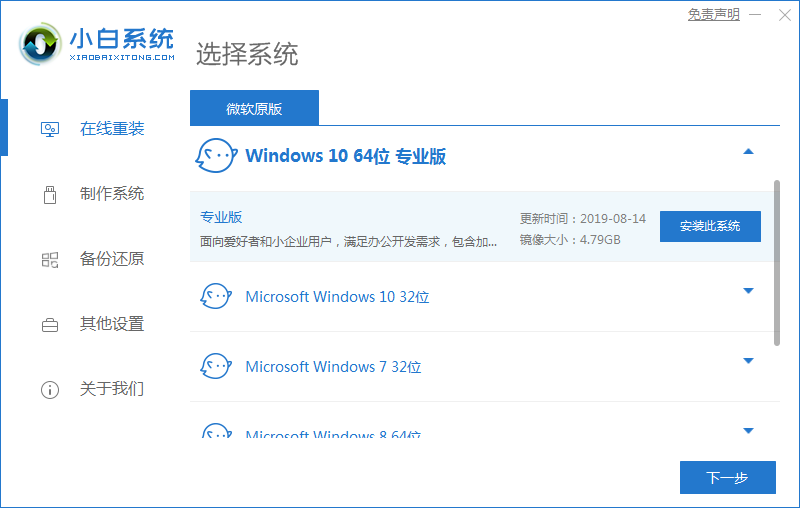小编教你Win10怎么关机
- 时间:2024年07月28日 09:13:03 来源:魔法猪系统重装大师官网 人气:15509
网络时代的到来,使得电脑普及率逐渐上升,而今,搭载win10系统的用户也在日益增长。新系统的新界面可能会让一些使用者感到困惑。尤其是对于电脑新手来说,他们中有些人可能还在摸索如何正确关机。下面,我将为大家详细介绍如何在win10系统中进行关机,希望能为大家提供帮助。
作为一种新出现的操作系统,win10的关机方式可能与以往的win8有所不同,这让一些人感到困扰。win10的开始菜单使得关机操作变得相对简单。今天,我将和大家分享四种我自己摸索出的关机方法。
win10关机教程
第一种方法:
右键点击左下角的开始图标,然后选择“关机或注销”。接着,在弹出的选项中选择“关机”即可。

win10图-1
第二种方法:
按下alt+F4,会出现一个对话窗口,选择“关机”即可。

系统关机图-2
第三种方法:
点击左下角的开始图标,然后在弹出的界面上点击“电源”按钮。接着选择“关机”即可。

关机图-4
第四种方法:
在桌面状态下,按下windows+i,这时侧面会弹出一个菜单栏。然后点击下方的“电源”,选择“关机”即可。

小白直装重装win10 下一篇:返回列表